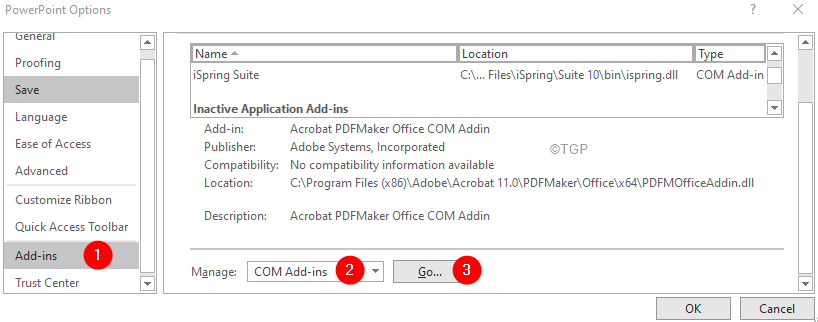Nogle Windows-brugere har klaget over et problem, hvor Windows ikke kunne starte interaktivt Tjenesteopdagelsestjeneste, mens du udfører en bestemt operation, mens du starter eller udfører visse operationer. Hvis dette er en engangshændelse, skal du prøve at genstarte computeren en gang og kontrollere. Men hvis problemet stadig er der, skal du følge disse løsninger for hurtigt at løse problemet.
Fix 1 - Indstil ISD-tjenesten til Manual
Du skal indstille Interactive Services Detection-tjenesten til manuel tilstand.
1. Tryk på Windows-tast + R nøgler.
2. Skriv derefter “services.msc”Og klik på“Okay“.

3. Når vinduet Tjenester vises, skal du finde ud af “Registrering af interaktive tjenester" service.
4. Derefter, Dobbeltklik på det for at ændre det.

5. Derefter skal du indstille 'Starttype:' til "brugervejledning“.
6. Klik derefter på “Okay”For at gemme indstillingerne.

Til sidst skal du lukke skærmbilledet Tjenester. Efter det, genstart dit system en gang. Tjek yderligere.
Fix 2 - Fjern midlertidige filer fra Spool
Korrupte / ufærdige midlertidige filer i mappen Spool kan forårsage dette problem.
1. Klik på søgefeltet. Skriv “cmd”Der.
2. Næste, simpelthen Højreklik på den "Kommandoprompt”Fra søgeresultatet. Klik derefter på “Kør som administrator“.

3. Når Kommandoprompt vindue vises på din skærm, skrive eller kopier indsæt denne kommando i terminalen og derefter trykke på Gå ind.
net stop spooler

Minimer kommandopromptvinduet.
4. Tryk derefter på Windows-tast + E. at åbne Løb vindue.
5. Gå derefter til denne placering 0 i filudforskeren.
C: \ WINDOWS \ system32 \ spool \ Printere
6. Hvis du ser en meddelelse er dukket op, skal du bare trykke på “Blive ved”For at gå videre.

7. Inde i mappen Printere vil du bemærke flere mapper / filer.
8. Prøv at identificere filerne med udvidelsen af “* .SPL”Eller“* .SHD“.
(Såsom - 00002.SPL, 00025.SHD osv.)
8. Vælg alle de filer, der bærer den nævnte udvidelse, og tryk på 'Slet'Nøgle.

Luk File Explorer vindue.
Maksimer kommandopromptterminalen.
9. Du skal genstarte printerens spoolertjeneste. For at gøre dette skal du indsætte denne kommando og trykke på Enter.
net start spooler

Luk ethvert åbent vindue, og genstart derefter dit system. Derefter skal du kontrollere status for problemet.
Fix 3 - Genstart Windows Installer-tjenesten
Du kan genstarte Windows Installer-tjenesten.
1. Højreklik bare på Windows icon og klik på “Løb“.
2. Skriv denne kommando i Run-terminalen og tryk på “Okay“.
tjenester. msc

3. Derefter skal du rulle ned for at finde ud af “Windows Installer" service.
4. Derefter, Højreklik på det og klik derefter på “Start”For at starte tjenesten på din computer.

5. Højreklik derefter på “Windows Installer”Service og klik på“Genstart”For at genstarte tjenesten.

Dette skal genstarte tjenesten på din maskine.
Luk vinduet Tjenester, og prøv at installere applikationen igen.